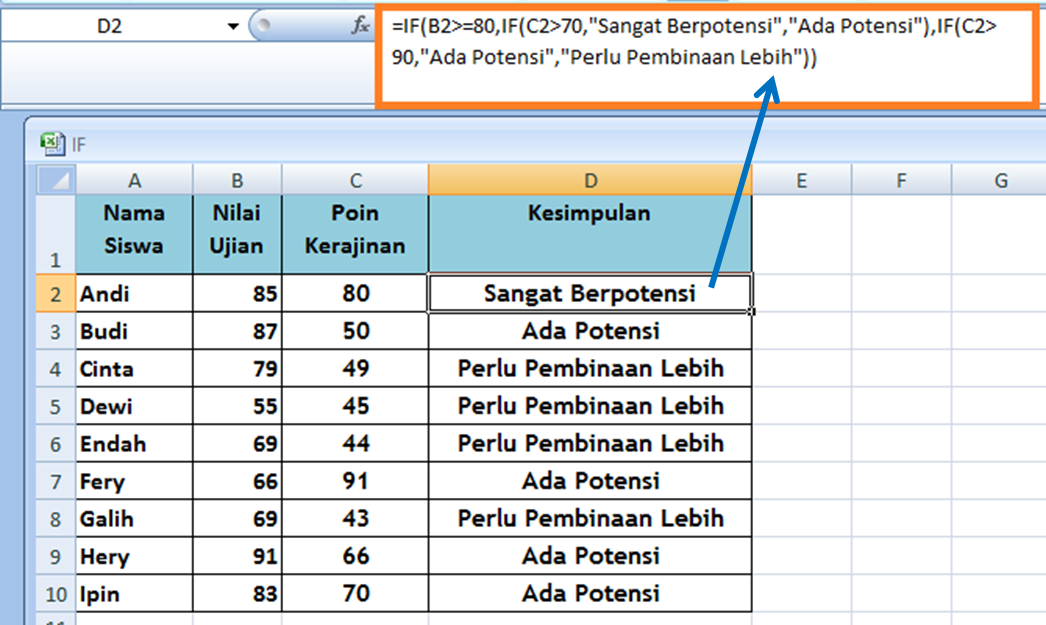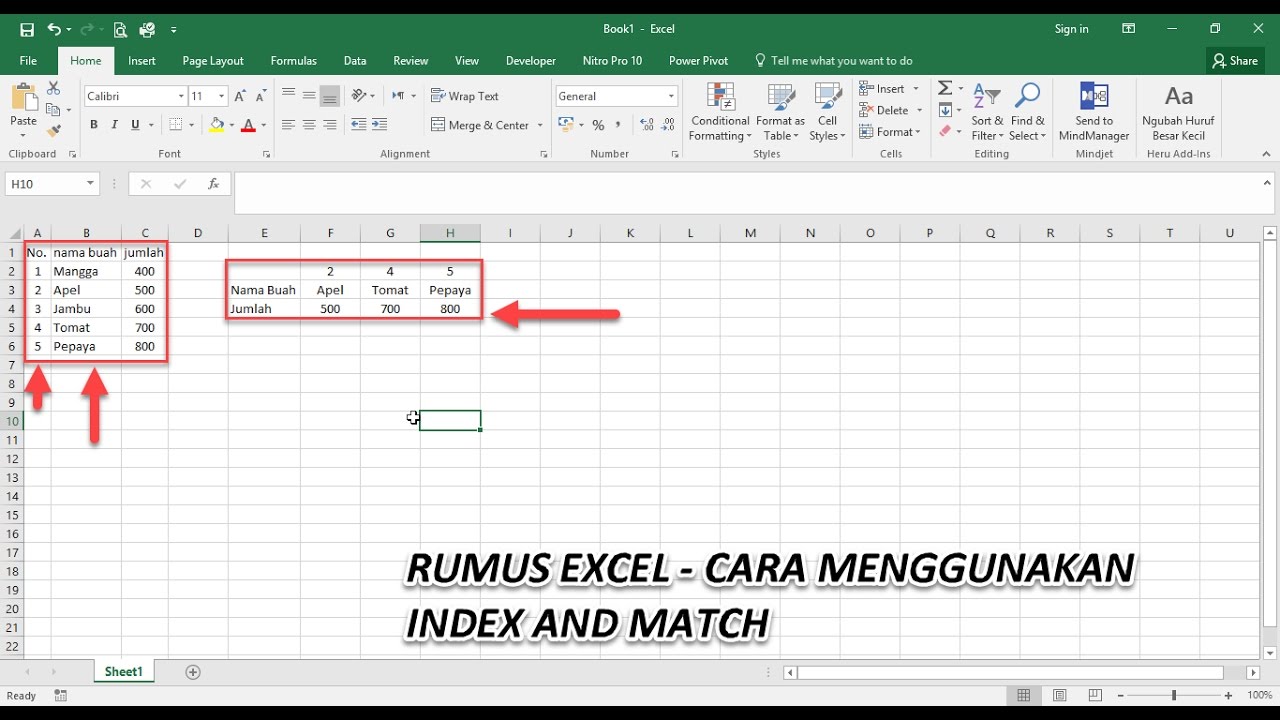Cara Menulis Rumus di Excel – Tech – 2022
Fungsi IF pada Microsoft Excel
Microsoft Excel adalah salah satu program pengolah data yang paling populer yang digunakan oleh banyak perusahaan dan organisasi. Meskipun banyak orang menganggap penggunaan Excel cukup sederhana, namun sebenarnya ada banyak fitur dan fungsi yang lebih kompleks yang dapat mempermudah pengolahan data dalam worksheet Excel. Salah satu fitur yang paling penting dan berguna dalam Excel adalah fungsi IF.
Fungsi IF pada Microsoft Excel adalah fungsi logika yang memungkinkan pengguna untuk mengevaluasi nilai dari sebuah sel atau kisaran sel, dan berdasarkan pada hasil evaluasi tersebut, melakukan tindakan tertentu. Fungsi IF sangat berguna untuk membuat perhitungan atau pengambilan keputusan berdasarkan pada kondisi atau kriteria tertentu.
Cara Menggunakan Fungsi IF pada Microsoft Excel
Untuk menggunakan fungsi IF pada Microsoft Excel, pertama-tama Anda harus menentukan nilai atau sel yang akan dievaluasi. Setelah Anda menentukan kriteria atau kondisi tertentu yang harus dipenuhi, Anda dapat menentukan tindakan tertentu yang harus dilakukan jika kriteria tersebut terpenuhi atau tidak terpenuhi.
Misalnya, Anda dapat menggunakan fungsi IF untuk menghitung nilai rata-rata dari angka dalam sebuah kisaran sel, dan kemudian menentukan kisaran sel mana yang akan diberi warna hijau dan kisaran sel mana yang akan diberi warna merah, tergantung pada apakah nilai rata-rata itu di atas atau di bawah sebuah nilai tertentu (misalnya, nilai 75).
Berikut adalah cara menggunakan fungsi IF pada Microsoft Excel:
- Pilih sel tempat Anda ingin menempatkan hasil dari perhitungan Fungsi IF.
- Tulis formula Fungsi IF:
- Contoh: Kriteria adalah jika nilai suatu sel lebih besar dari 75, maka tindakan yang harus dilakukan adalah memberikan warna hijau pada sel, dan jika nilai sel di bawah 75, maka sel harus diberikan warna merah. Anda dapat menggunakan formula berikut:
=IF(kriteria; tindakanJikaYa; tindakanJikaTidak)
Kriteria adalah kondisi atau kriteria yang harus dipenuhi. TindakanJikaYa adalah tindakan yang harus dilakukan jika kriteria terpenuhi, dan TindakanJikaTidak adalah tindakan yang harus dilakukan jika kriteria tidak terpenuhi.
=IF(A1>75;”Hijau”;”Merah”)
Sesuaikan rumus ini dengan kondisi dan kriteria yang relevan dengan pekerjaan Anda dan Anda dapat dengan mudah menggunakan fungsi IF untuk mempermudah pengolahan data dalam Excel.
Rumus Excel Cara Menggunakan INDEX dan MATCH
INDEX dan MATCH adalah dua fungsi yang sangat berguna dalam Microsoft Excel yang memungkinkan pengguna untuk menemukan nilai atau item tertentu dalam sebuah tabel atau rentang data, berdasarkan pada baris dan kolom tertentu.
Fungsi INDEX digunakan untuk mengembalikan nilai dari sel tertentu dalam kisaran, sedangkan MATCH berfungsi untuk mencari posisi nilai tertentu dalam kisaran dan mengembalikan posisi tersebut sebagai nomor baris atau kolom.
Menggunakan fungsi INDEX dan MATCH secara bersamaan memungkinkan pengguna untuk mencari nilai tertentu dalam tabel berdasarkan pada kriteria atau kondisi tertentu, dan mengembalikan nilai dari sel yang sesuai. Ini sangat berguna, misalnya, jika pengguna ingin menemukan harga tertentu untuk sebuah produk berdasarkan pada nama produk dan jenis produk.
Berikut adalah cara menggunakan fungsi INDEX dan MATCH bersamaan pada Microsoft Excel:
- Pilih sel untuk menempatkan hasil dari perhitungan.
- Tulis formula fungsi INDEX, menyertakan kisaran tabel atau rentang data yang ingin Anda cari.
- Gunakan fungsi MATCH untuk menentukan posisi nilai yang ingin Anda cari dalam kolom atau baris tertentu dari tabel, kemudian sertakan fungsi MATCH dalam formula INDEX Anda.
- Sesuaikan rumus ini dengan kriteria dan kondisi yang sesuai dengan pekerjaan Anda.
Cara Membuat Rumus Matematika di Excel Rumus Matematika Images
Microsoft Excel memiliki sejumlah fungsi matematika yang sangat berguna, yang memungkinkan pengguna untuk melakukan berbagai jenis perhitungan numerik dan statistik. Beberapa fungsi matematika yang paling umum di Excel meliputi SUM, AVERAGE, MAX, MIN, dan COUNT.
Penting untuk diketahui bahwa banyak fungsi matematika lain yang tersedia di Excel, dan pengguna dapat menyesuaikan rumus mereka dengan kriteria yang relevan dengan pekerjaan mereka untuk melakukan berbagai jenis perhitungan matematika.
Berikut adalah langkah-langkah dasar untuk membuat rumus matematika di Excel:
- Pilih sel tempat Anda ingin menempatkan hasil dari perhitungan Anda.
- Tulis rumus matematika Anda (seperti SUM, AVERAGE, atau MAX), diikuti oleh kisaran sel yang ingin Anda hitung.
- Tekan ENTER untuk menyelesaikan rumus.
Catatan: Anda juga dapat menggunakan operator matematika seperti +, -, *, dan / dalam rumus Anda untuk melakukan operasi matematika dasar.
[Tutorial] Cara Membuat Rumus di Excel Pdf | Beserta Gambar – Panduan
Untuk membuat rumus di Excel, ada beberapa hal penting yang harus diketahui. Hal ini termasuk langkah-langkah dasar untuk memulai, penyelesaiaan jenis perhitungan yang lebih kompleks, dan pemecahan masalah rumus yang salah atau tidak benar. Berikut adalah panduan singkat untuk membuat rumus di Excel:
- Pilih sel tempat Anda ingin menempatkan hasil dari perhitungan Anda.
- Tulis rumus Anda dalam sel tersebut, mulai dengan tanda sama dengan (=).
- Gunakan fungsi matematika dasar untuk melakukan perhitungan dasar, atau gunakan fungsi Excel yang lebih kompleks untuk melakukan jenis perhitungan yang lebih rumit.
- Periksa rumus Anda untuk memastikan bahwa rumus itu benar dan sesuai dengan kriteria dan kondisi untuk pekerjaan Anda.
- Pemecahan masalah rumus yang tidak benar atau salah: Jika rumus Anda tidak menghasilkan hasil yang diharapkan, cobalah untuk meninjau rumus Anda untuk menemukan kesalahan yang mungkin Anda buat. Jika Anda tidak dapat menemukan kesalahan, periksa tata letak sel Anda dan pastikan bahwa rumus Anda merujuk pada sel yang benar.
FAQ
1. Apa itu Microsoft Excel?
Microsoft Excel adalah program pengolah data yang digunakan untuk mempermudah pengolahan data dalam worksheet Excel. Program ini sangat populer dan sering digunakan oleh banyak perusahaan dan organisasi untuk mengolah data numerik dan statistik.
2. Apa manfaat menggunakan fungsi IF pada Excel?
Fungsi IF pada Excel sangat berguna bagi pengguna yang ingin membuat perhitungan atau pengambilan keputusan berdasarkan pada kondisi atau kriteria tertentu. Fungsi IF memungkinkan pengguna untuk mengevaluasi nilai dari sebuah sel atau kisaran sel, dan berdasarkan pada hasil evaluasi tersebut, melakukan tindakan tertentu.